
交作业:微博搜索话题 #优设每日作业# 进入话题页即可发布作业
各位狗子们晚上好,今天给大家讲解下面这个logo的做法。

该logo为网站搜集,版权及创意归原作者所有,本文只探讨做法。
老规矩,观大思法。
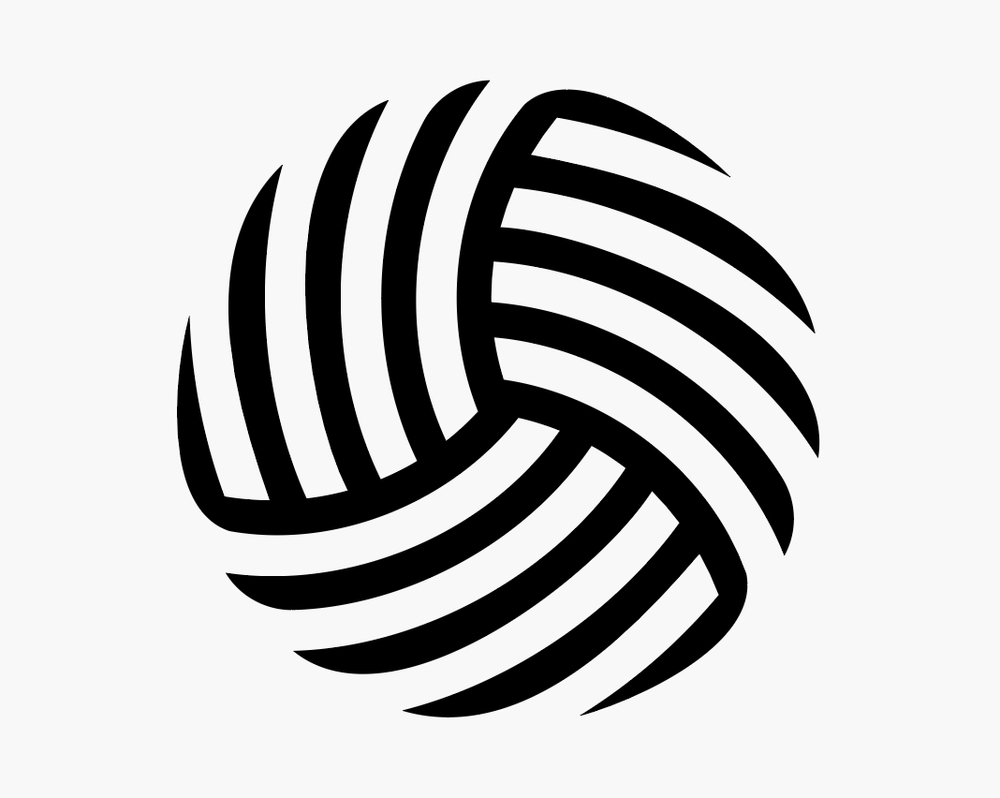
30秒时间过去了…
OK时间到。这个图形像是一个立体的排球,做法依然是我们熟悉的旋转大法。分析如下:

所以核心问题就是如何做出旋转基本形。我们把图形逆时针旋转30°,方便观察和分析。如下:
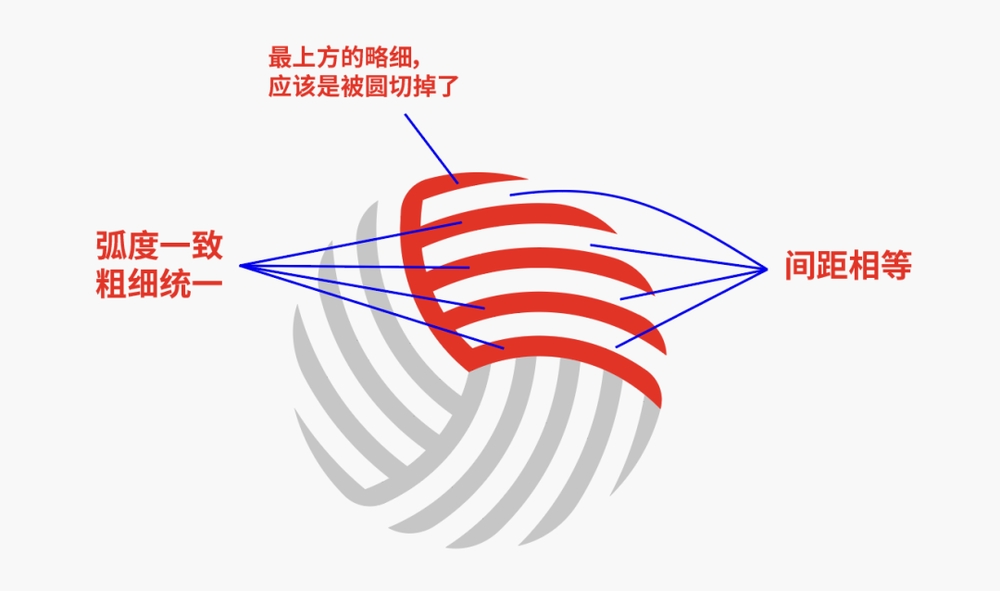
根据上述规律和特征,让我联想到了同心圆和偏移路径(等距),经过尝试发现,其实是同心椭圆,如下:
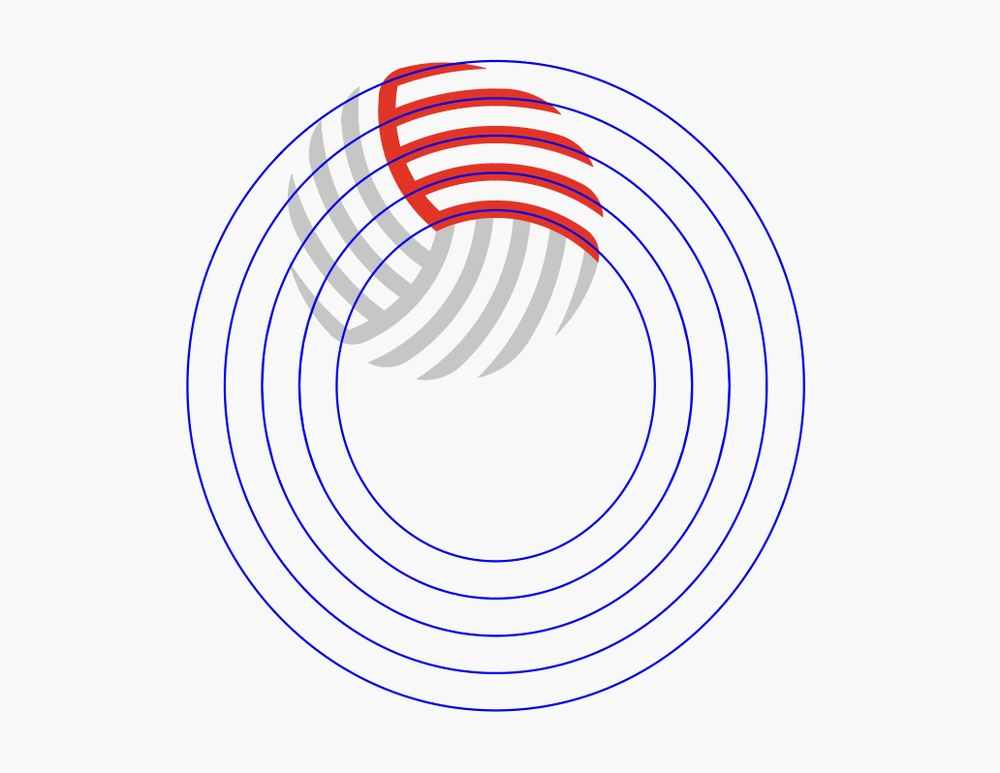
好啦,既然规律让我们找出来了,剩下的就好做了。下面跟我一起动手操练起来!
①画一个描边椭圆,然后在菜单栏找到对象-路径-偏移路径命令,画出额外4个等距的同心椭圆,我这里的位移距离是22px(仅供参考)。如下:
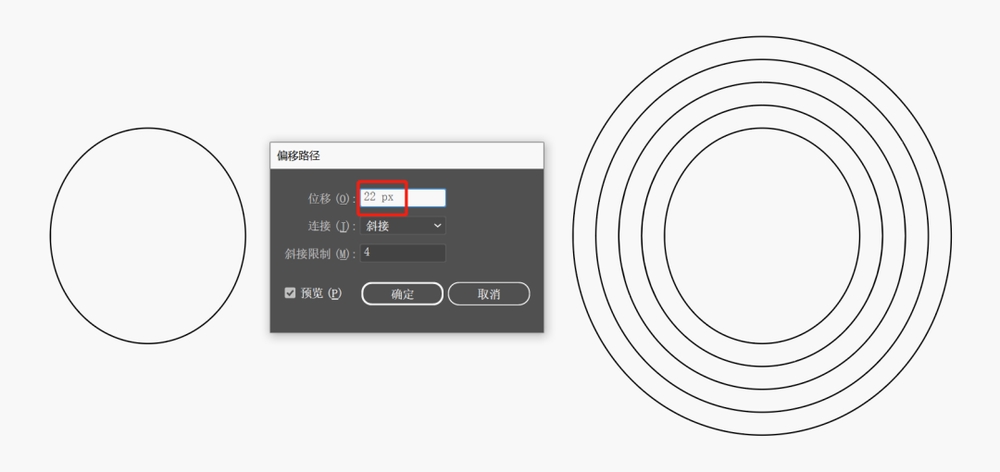
②将描边加粗,我这里是加粗到10pt,如下:
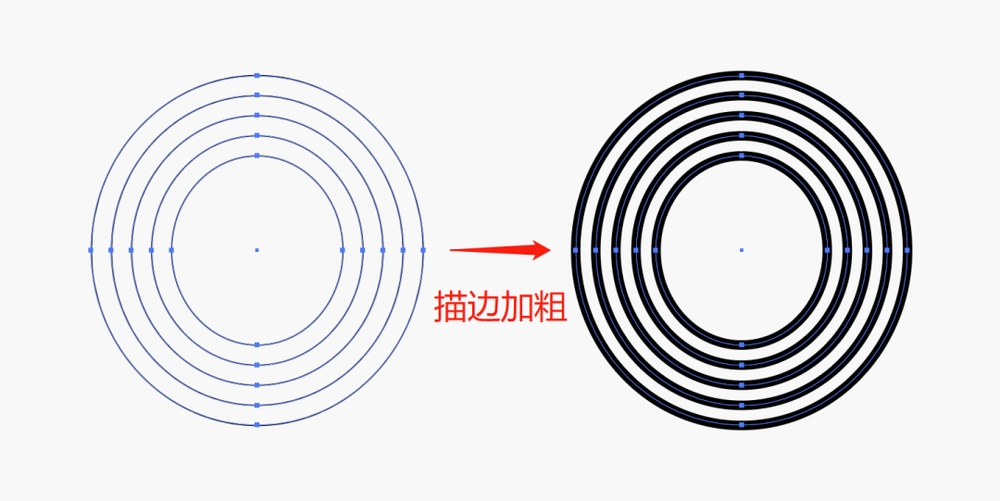
③造型确定后,将椭圆选中,执行对象-路径-轮廓化描边命令,方便下一步使用。

①画一个描边圆,位置和大小如下:

②全选,找到形状生成器工具(shift+M),按住alt键+拖动左键删除圆以外的形状(半透明区域),如下:
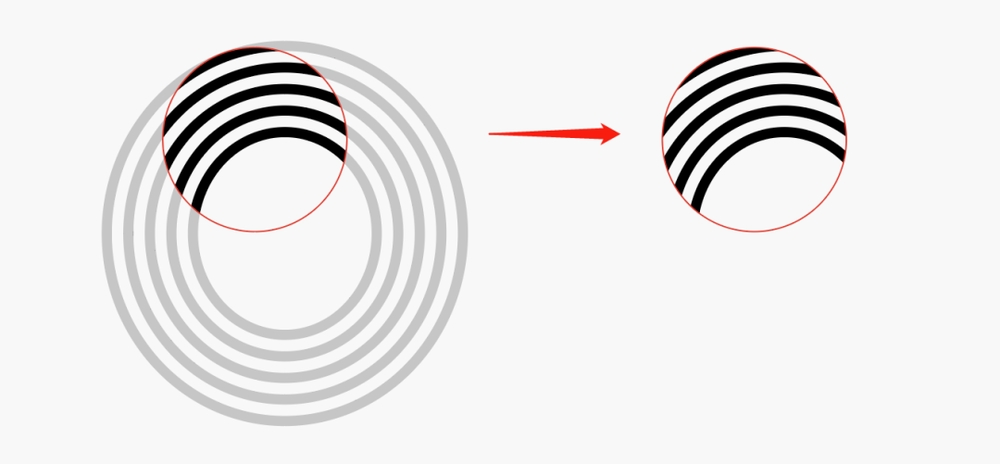
③用小白工具(A)点选右端的上锚点,分别倒圆角(我这里将红圆隐藏,方便大家观察),如下:
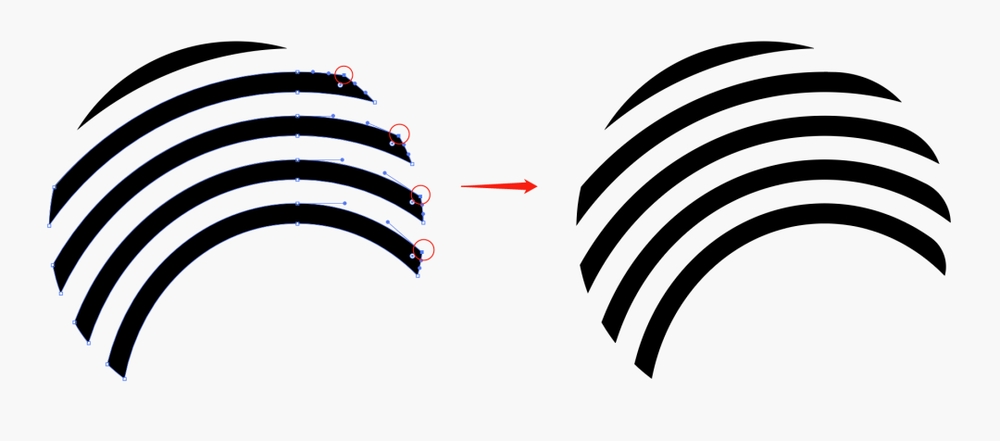
④将红圆重新显示出来,画出水平和垂直方向的中心线,方便下一步旋转找轴心点。

①选中最下面这条线(标记蓝色),切换到旋转工具(R),按住alt键点击圆心位置,在弹出的窗口中设置旋转角度为120°,并点击复制按钮,如下:

②全选,用形状生成器工具删除蓝线左侧和下方的造型(半透明区域),我这里依然把圆先隐藏掉,方便大家观察。如下:

将得到的造型合并后,我们的旋转基本形就做好了。
③把圆显示出来,还是利用旋转工具(R)将基本形围绕圆心旋转复制两次,单位旋转角度为120°,如下:

④之后我发现图形的锚点有些多,可以用对象-路径-简化命令删除多余的锚点(在不影响形状的前提下调整参数),这样会清爽很多。如下:
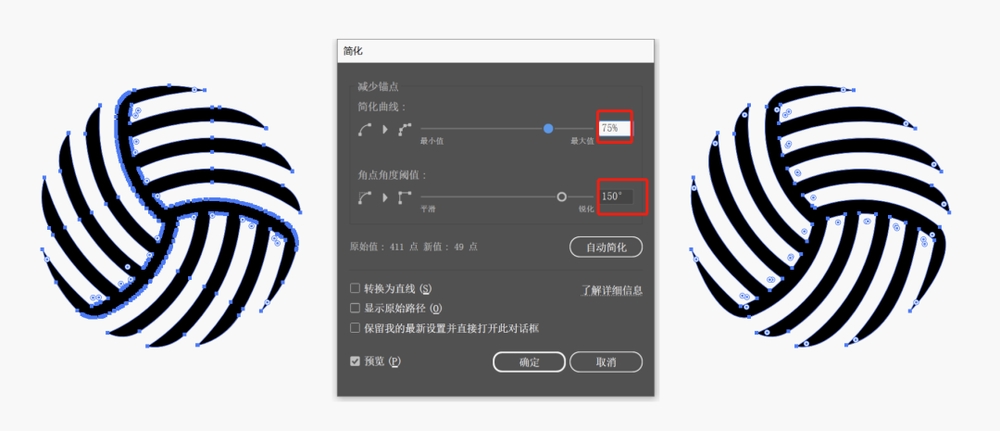
⑤整体顺时针旋转30°,就得到了我们的最终图形。

好啦,今天的小案例就讲到这里,我们下期再见鸭~

想要来「优优自学团」和500位小伙伴一起交流学习进步吗?
添加管理员微信:uisdc5 备注「优优自学团」(无备注不通过哦)
非特殊说明,本站 UiiiUiii.com 上的教程均由本站作者及学员原创或翻译,原作品版权归属原作者,转载请联系 @优优教程网 授权。
转载时请在文首注明,来源 UiiiUiii.com 及教程作者,并附本文链接。谢谢各位编辑同仁配合。UiiiUiii 保留追究相应责任的权利。









发表评论 已发布 5 条